Jak zastavit vyskakovací okna v systému Windows 11

Zjistěte, jak efektivně blokovat vyskakovací okna a reklamy v systému Windows 11 a procházejte bez rušení.
Zoom je jednou z nejpoužívanějších platforem pro videokonference od začátku pandemie. Služba nabízí svým uživatelům řadu funkcí, z nichž nejoblíbenější se zdá být možnost přidat virtuální pozadí . Zoom také umožňuje změnit velikost okna a upravit tak video kanály všech účastníků schůzky. Při používání této funkce jste mohli narazit na možnost Pin Video. Pojďme se na to v rychlosti podívat.
Obsah
Co znamená Pin Video na Zoomu
Pin Video je funkce v Zoom, která vám umožňuje zvětšit a vycentrovat video konkrétního uživatele. Zde se zobrazení galerie na vašem desktopovém klientovi Zoom změní tak, aby ostatní uživatelé byli na pozadí, takže se můžete soustředit na jednoho konkrétního uživatele.
Jak připnout video na Zoom
Poznámka: Připínání video kanálů v Zoom není možné pro uživatele iPhone. Tuto funkci však můžete využít na iPadu.
Na Androidu a iPadu
Poznámka: Uživatelé Androidu a iPadu budou muset mít na svém zařízení nastavené ovladače pro Zoom Rooms. Na iPhone nemůžete připnout video .
Otevřete klienta Zoom na požadovaném zařízení a zahajte schůzku se svými členy jako obvykle. Nyní klepněte na „Spravovat účastníky“.
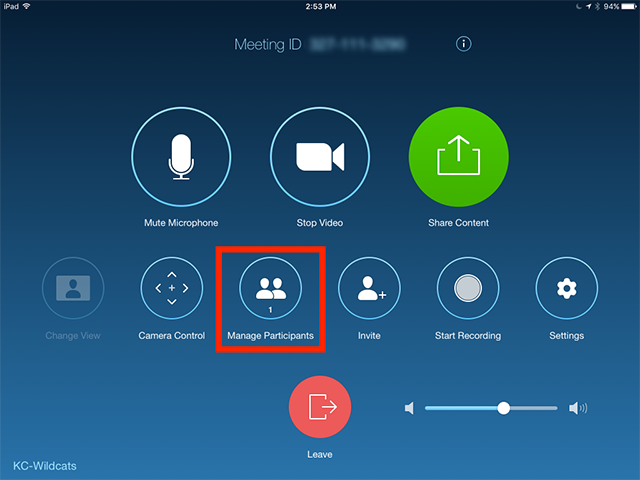
Nyní uvidíte seznam účastníků, kteří jsou aktuálně na vaší schůzce. Klepněte na jméno účastníka a vyberte 'Připnout video'.
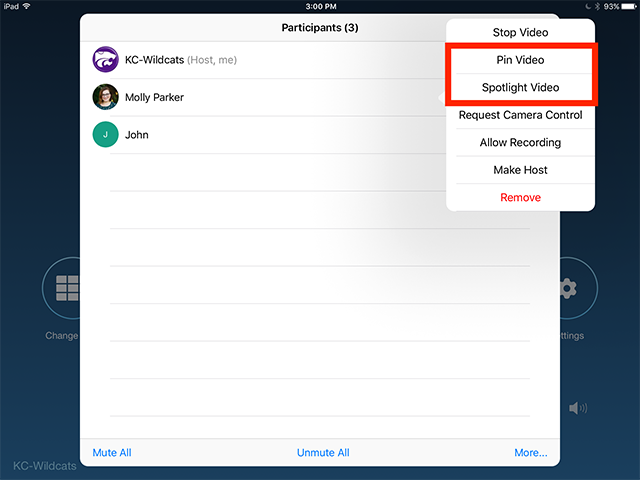
Video vybraného účastníka bude nyní připnuto k horní části obrazovky.
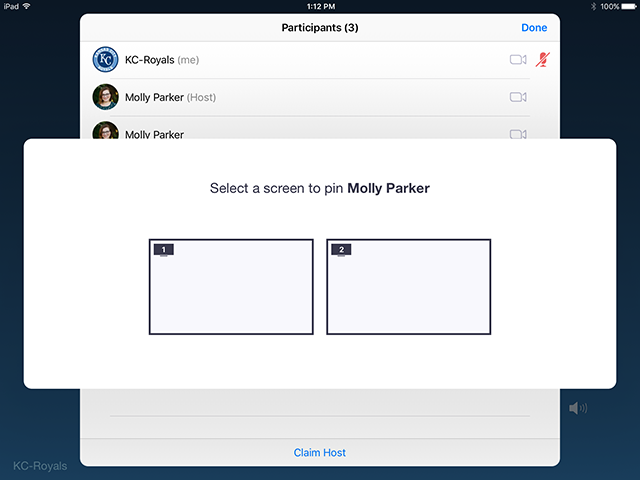
Poznámka: Pokud máte na svém zařízení nastaveno více displejů, budete muset vybrat displej, ke kterému chcete video připnout.
Na PC (Widnows a Mac)
Otevřete desktopového klienta Zoom a zahajte schůzku s vašimi účastníky.
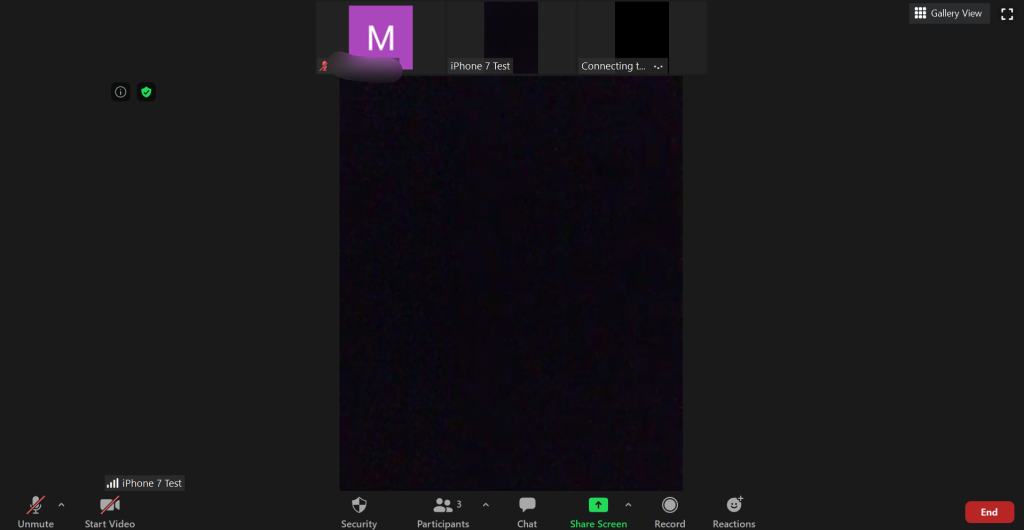
Nyní umístěte ukazatel myši na miniaturu uživatele, kterého chcete v Zoomu připnout. Jakmile miniaturu uvidíte, klikněte na ikonu nabídky „3 tečky“ v pravém horním rohu.
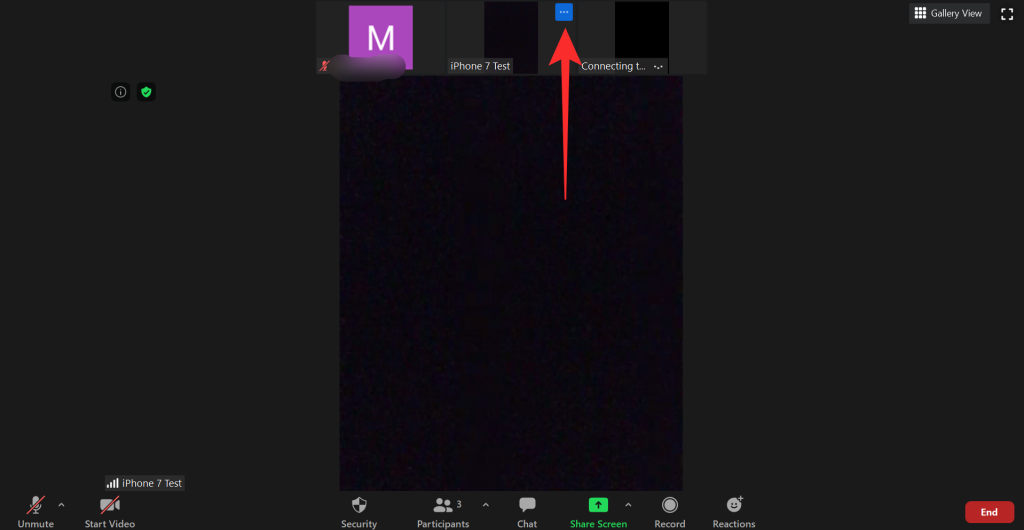
Nyní klikněte na 'Připnout video' v podnabídce, která se objeví.
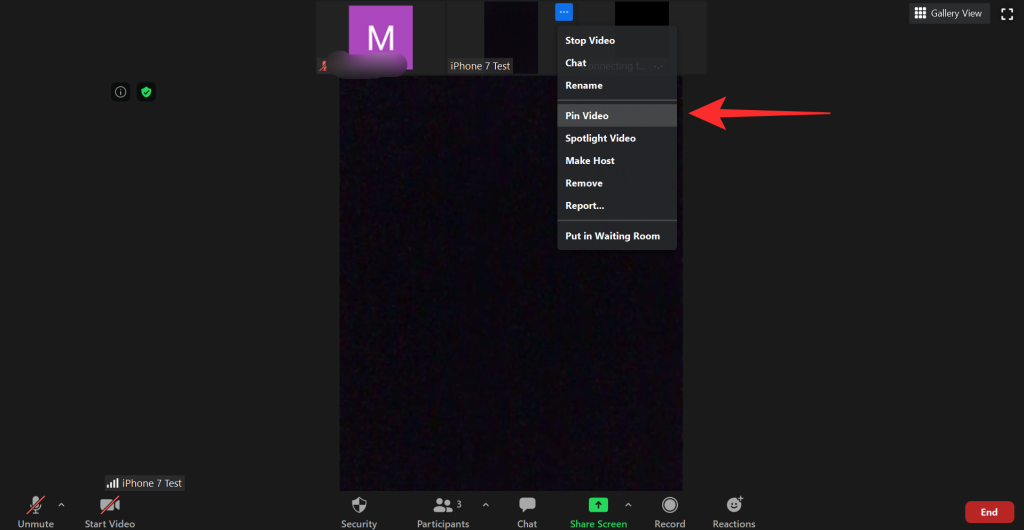
Videokanály vybraného uživatele se automaticky přesunou do popředí v zobrazení galerie, abyste se na ně mohli snadno soustředit.
Vědí, když připnete něčí video?
Ne, uživatelé nebudou upozorněni, když bude jejich video připnuto. Připnutí je místní akce, která ovlivňuje pouze zobrazení na vašem zařízení. Zatímco nahrávání upozorňuje uživatele na zachování soukromí, připnutí videa nikoli. Připnutí videa také neoznámí hostiteli. Pouze vy jste jediným uživatelem této funkce v Zoomu.
Co se stane, když připnete video
Jakmile připnete video od konkrétního uživatele, automaticky se na něj zaostří funkce Zoom. Videopřenosy všech ostatních účastníků budou minimalizovány na miniatury na pozadí. To vám pomůže zaměřit se na konkrétního člena schůzky, což je užitečné zejména v případě prezentací a školení.
Jak odepnout video
Odepnutí videa v Zoomu je docela přímočarý proces. V levém horním rohu vašeho připnutého videa byste měli vidět možnost s názvem „Uvolnit video“. Kliknutím na toto video odepnete a přesunete jej zpět do zobrazení galerie na Zoomu.
Rozdíl mezi funkcemi Pin a Spotlight na Zoomu
Mezi Pinning a Spotlight on Zoom je několik rozdílů. Pojďme se podívat na některé z nejvýraznějších z nich.
Řízení
Nemůžete kontrolovat, kdo je v centru pozornosti. Pouze hostitel může ovládat uživatele reflektorů. Na druhou stranu můžete ovládat připnuté uživatele a připínat uživatele do popředí, kolikrát si to budete přát.
Nahrávky
Při nahrávání videa během relací bodového osvětlení bude v popředí pouze mluvčí nebo osoba osvětlená bodem. Ale při nahrávání připnutých videí můžete snadno přepínat mezi reproduktory v popředí, abyste svým nahrávkám dodali mnohem poutavější pocit.
Minimální požadavky
Připnutí videa funguje také mezi dvěma uživateli, což vám umožní snadno přepínat mezi aktivními reproduktory. Na druhou stranu Spotlight vyžaduje minimálně 3 členy na vaší schůzce, aby funkce fungovala.
Požadavky
Zatímco funkci připnutí videa může během schůzky použít kdokoli, funkce reflektoru je dostupná pouze pro hostitele. To znamená, že účastníci nemohou změnit své aktivní reproduktory pomocí Spotlight, ale mohou použít Pin Video, aby se zaměřili na jiného uživatele.
Poznámka: Uživatelé iPhone nemohou také připínat videa.
Doufáme, že vám tento průvodce pomohl naučit se vše, co potřebujete vědět o připínání videí v Zoomu. Pokud máte nějaké další otázky nebo máte nějaké problémy, neváhejte nás kontaktovat pomocí níže uvedené sekce komentářů.
Zjistěte, jak efektivně blokovat vyskakovací okna a reklamy v systému Windows 11 a procházejte bez rušení.
Změna jasu v systému Windows 11 je snadná a existuje několik způsobů, jak to provést. Úroveň jasu můžete rychle zvýšit a snížit z Centra akcí, ale pokud chcete, existuje možnost…
Přečtěte si, jak <strong>odinstalovat McAfee</strong> z vašeho systému Windows 11 jedním z 5 efektivních způsobů.
Naučte se, jak snadno najít „Tento počítač“ ve Windows 11 a Windows 10 pomocí různých metod. Zjistěte, co „Tento počítač“ nabízí a jak ho vrátit na plochu.
Nezveřejňujte své obrázky zdarma na Instagram, když za ně můžete dostat zaplaceno. Přečtěte si a naučte se vydělávat peníze na Instagramu a co nejlépe využít tuto platformu sociálních sítí.
Naučte se snadno upravovat a odstraňovat metadata PDF. Tato příručka vám pomůže snadno upravit nebo odstranit metadata PDF několika jednoduchými způsoby.
Víte, že Facebook má kompletní seznam vašich kontaktů v telefonním seznamu spolu s jejich jménem, číslem a e-mailovou adresou.
Problém může bránit správnému fungování vašeho počítače a může vyžadovat změnu nastavení zabezpečení nebo aktualizaci ovladačů, abyste je opravili.
Tento blog pomůže čtenářům převést zaváděcí USB na soubor ISO pomocí softwaru třetích stran, který je zdarma k použití a je bezpečný před malwarem.
Narazili jste na kód chyby 0x8007139F programu Windows Defender a je pro vás obtížné provádět skenování? Zde jsou způsoby, jak můžete problém vyřešit.
Tento komplexní průvodce vám pomůže opravit „Chybu plánovače úloh 0xe0434352“ na vašem počítači se systémem Windows 11/10. Podívejte se na opravy.
Chyba LiveKernelEvent 117 Windows způsobí, že váš počítač neočekávaně zamrzne nebo se zhroutí. Naučte se, jak jej diagnostikovat a opravit pomocí kroků doporučených odborníky.
Tento blog pomůže čtenářům opravit PowerPoint, který mi nedovolí nahrávat problémy se zvukem na počítači se systémem Windows, a dokonce doporučí jiné náhražky nahrávání obrazovky.
Zajímá vás, jak psát do dokumentu PDF, protože musíte vyplňovat formuláře, přidávat anotace a zapisovat své podpisy. Narazili jste na správný příspěvek, čtěte!
Tento blog pomůže uživatelům odstranit vodoznak Nesplněny systémové požadavky, aby si mohli užívat plynulejší a bezpečnější práci s Windows 11 a také čistší plochu.
Tento blog pomůže uživatelům MacBooků pochopit, proč se objevují problémy s růžovou obrazovkou a jak je opravit rychlými a jednoduchými kroky.
Přečtěte si, jak úplně nebo selektivně vymazat historii vyhledávání na Instagramu. Získejte zpět úložný prostor odstraněním duplicitních fotografií pomocí špičkové aplikace pro iOS.
Naučte se opravit chybový kód 36 Mac na externích discích. Od příkazů terminálu až po oprávnění k souborům, objevte řešení pro bezproblémový přenos souborů.
Náhle nemohu pracovat s dotykovou obrazovkou pro stížnosti HID. Nevím, co se mi stalo v PC. Pokud jste to vy, zde je několik oprav.
Tento blog pomůže čtenářům opravit chybu Runtime Error 76: Path Not Found na Windows PC pomocí kroků doporučených odborníky.
Microsoft Teams je klíčovou platformou pro videokonference. Naučte se, jak <strong>zablokovat</strong> a <strong>odblokovat</strong> uživatele, aby byl váš chat čistý.
Všechny informace o tom, jak snadno a rychle odinstalovat aplikace nebo programy ve Windows 10. Uvolněte místo na vašem PC.
Když pracujete mimo svůj stůl, můžete získat přístup k počítači pomocí Připojení ke vzdálené ploše systému Windows. Naučte se, jak správně povolit připojení ke vzdálené ploše v systému Windows 10.
Naučte se, jak upravit profilový obrázek v Microsoft Teams a vylepšit svou online prezentaci. Získejte tipy na změnu a řešení problémů.
Zjistěte, jak zjistit, kolik hodin jste strávili hraním Fortnite. Návod krok za krokem a tipy na sledování herních statistik.
Objevilo se na obrazovce oznámení „Vaše organizace spravuje aktualizace na tomto počítači“? Zde je návod, jak se této zprávy zbavit se špičkovými řešeními.
Zjistěte, jak získat Crown Emote ve Fortnite a posuňte své herní dovednosti na vyšší úroveň. Vytvořte si strategii a získejte respekty ostatních hráčů!
Pokud se lišta nástrojů nezobrazuje v Dokumentech Google, vraťte ji zpět jejím skrytím nebo získáním oprávnění k úpravám. Pokud selžou, použijte doporučený prohlížeč.
Zjistěte, jak efektivně ukončit schůzku Google Meet jako hostitel nebo účastník, a co dělat, když chcete pokračovat ve schůzce bez hostitele.
Nechte výčitky odesílatele pryč a zjistěte, jak odstranit zprávy Slack. Zde také najdete podrobný návod pro hromadné mazání zpráv Slack.

![Jak odinstalovat McAfee v systému Windows 11 [5 způsobů] Jak odinstalovat McAfee v systému Windows 11 [5 způsobů]](https://blog.webtech360.com/resources8/images31/image-4917-0105182719945.png)


























